Cliquer ici
pour télécharger la fiche de cours au format .pdf.
Explorer l'arborescence du réseau
Se connecter au réseau
- Allumer le poste de travail.
- L'identifiant est :
prenom.nom. - Le mot de passe est la date de naissance au format :
JJMMAAAA.
Identifier les répertoires réseaux
- Ouvrir son dossier personnel.
Dans la colonne de l'explorateur, cliquer sur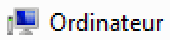 .
. - Dans la partie « lecteurs réseaux », aller dans :
[Groupes] → [ICN 2nde]. - Deux sous-dossiers sont inclus dans ce répertoire.
- Les cours et exercices à faire sont dans
[Donnees]; - Pour rendre le travail et les mini-projets qui seront
évalués, il faudra aller dans le répertoire
[Travail].
- Les cours et exercices à faire sont dans
Récupérer les fichiers
- Aller dans
[Groupes] → [ICN 2nde] → [Donnees]. - Copier le dossier
[Mouvements avec Scratch].
Coller ce répertoire dans le dossier[Documents]personnel.
Concevoir un algorithme
Pour indiquer à un ordinateur les comportements automatiques qu'il doit adopter (ouvrir un fichier lorsque je clique dessus, ne pas confondre un fichier son avec un fichier image, etc...) il faut le «programmer» c'est-à-dire décomposer en étapes simples (et dans un langage compréhensible par l'ordinateur) un problème (souvent) complexe. On distingue donc :
- Les algorithmes qui sont un ensemble d'instructions simples permettant de résoudre un problème complexe.
- Le langage de programmation qui va «traduire» l'algorithme dans une langue compréhensible par l'ordinateur.
De manière générale, on écrit d'abord cet algorithme dans un langage naturel avant de le traduire dans un langage de programmation.
Programmer avec Scratch
Le logiciel Scratch permet de programmer simplement des objets graphiques et il facilite donc la programmation de petits jeux pour les novices en programmation.
Ce logiciel a déjà été utilisé en mathématiques au collège. On peut l'utiliser :
- en ligne après avoir créé (gratuitement) un compte sur le site de Scratch.
- en local sur sa machine en téléchargeant puis en installant le logiciel.
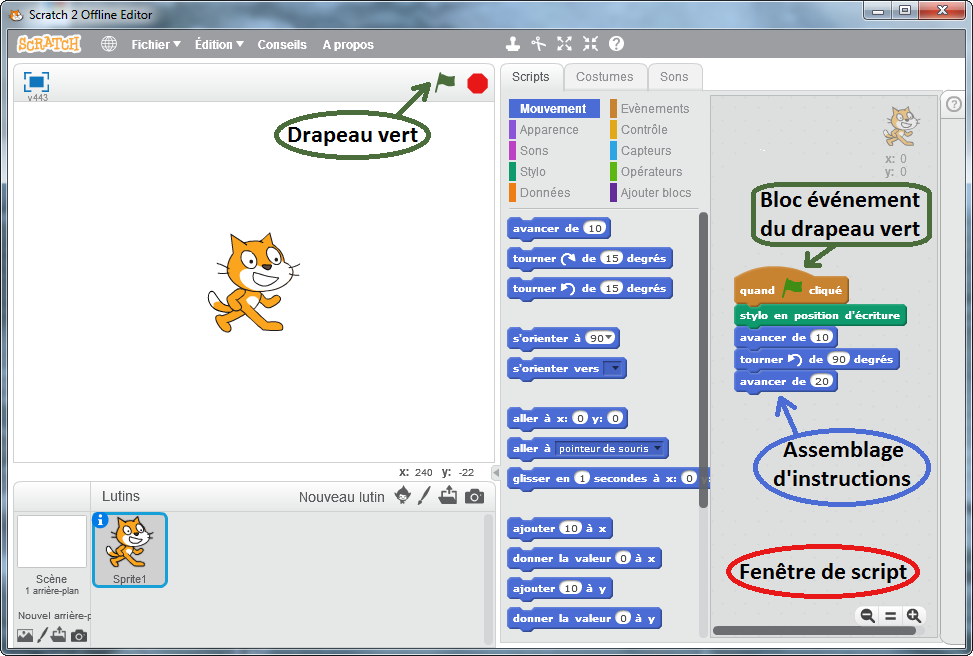
Pour écrire un programme on assemble les blocs dans la fenêtre de script.
Pour exécuter un script qui commence par le bloc événement avec le drapeau vert, on clique sur le drapeau vert. L'octogone rouge est un bouton d'arrêt du script.
Ouvrir l'interface
- Dans le menu
[Démarrer], choisir[Tous les programmes]. L'onglet[Informatique]contient le logicielScratch. - Lancer le logiciel.
- Dans le menu
[Fichier], sélectionner[Ouvrir]puis explorer l'arborescence afin de lancer le fichierNiveau 1-1.sb2contenu dans le répertoire[01-Robot une Case]. - Il est aussi possible de télécharger ce répertoire en cliquant ici.
Passer de niveau en niveau
- Lire attentivement puis réaliser les consignes demandées.
- Une fois un niveau réussi, passer au niveau suivant.
- Appeler l'enseignant pour vérifier le travail réalisé sur le
Niveau 1-6 - Ajouter blocs.sb2. - S'il reste du temps, commencer les exercices du répertoire
[02-Robot plusieurs cases]à télécharger ici.
Structure d'un ordinateur
L'image ci-dessous met en valeur différents composants placés à l'intérieur de l'unité centrale d'un ordinateur. En faisant les recherches nécessaires sur internet et/ou en ouvrant physiquement une unité centrale, identifier ces différents éléments repérés par un numéro puis indiquer leur fonction.

Pour chaque numéro, retrouver le type de l'élément numéroté ainsi que sa fonction au sein de l'unité centrale.
| 1 | Alimentation | Fournit de l'électricité à chacune des pièces de l'unité centrale. |
| 2 | Lecteur externe | Selon le modèle, permet de récupérer des données depuis un CD, un DVD et/ou un BlueRay. |
| 3 | Disque dur | Contient l'ensemble des fichiers sauvegardés par l'utilisateur,
ainsi que le système d'exploitation. Capacité moyenne d'environ
500 Go. |
| 4 | Carte mère | Pièce électronique principale de l'unité centrale : tous les composants s'y connectent afin de former un ordinateur viable. |
| 5 | Processeur | Le coeur de l'ordinateur. Cet élément permet d'effectuer les calculs nécessaires au traitement des données. Très rapide, il est surmonté d'un ventirad pour le refroidir. |
| 6 | RAM | Barrettes de mémoire vive, qui servent à stocker les résultats partiels
des calculs effectués par le processeur. Capacité moyenne d'environ
8 Go. |
| 7 | Carte graphique | Extension qui permet de décharger le processeur des calculs d'affichage. Elle contient un mini-processeur ainsi qu'un dissipateur de chaleur. |
| 8 | Carte PCI | Extension qui permet d'ajouter des ports USB externes, une connexion Wifi ou bien utilisée pour le traitement du son. Il en existe une grande variété. |
| 9 | Ventilateur | Tous les éléments électroniques de l'unité centrale s'échauffent lorsqu'ils sont en fonctionnement. |
- Correction
| 1 | Alimentation | Fournit de l'électricité à chacune des pièces de l'unité centrale. |
| 2 | Lecteur externe | Selon le modèle, permet de récupérer des données depuis un CD, un DVD et/ou un BlueRay. |
| 3 | Disque dur | Contient l'ensemble des fichiers sauvegardés par l'utilisateur,
ainsi que le système d'exploitation. Capacité moyenne d'environ
500 Go. |
| 4 | Carte mère | Pièce électronique principale de l'unité centrale : tous les composants s'y connectent afin de former un ordinateur viable. |
| 5 | Processeur | Le coeur de l'ordinateur. Cet élément permet d'effectuer les calculs nécessaires au traitement des données. Très rapide, il est surmonté d'un ventirad pour le refroidir. |
| 6 | RAM | Barrettes de mémoire vive, qui servent à stocker les résultats partiels
des calculs effectués par le processeur. Capacité moyenne d'environ
8 Go. |
| 7 | Carte graphique | Extension qui permet de décharger le processeur des calculs d'affichage. Elle contient un mini-processeur ainsi qu'un dissipateur de chaleur. |
| 8 | Carte PCI | Extension qui permet d'ajouter des ports USB externes, une connexion Wifi ou bien utilisée pour le traitement du son. Il en existe une grande variété. |
| 9 | Ventilateur | Tous les éléments électroniques de l'unité centrale s'échauffent lorsqu'ils sont en fonctionnement. |
Travail pour la séance suivante
Pour passer de l'intuition à la réflexion sur la conception d'algorithme, nous allons nous servir des annales du concours « castor informatique » :
http://concours.castor-informatique.fr/
Les exercices à faire sont directement accessibles grâce aux liens ci-dessous :